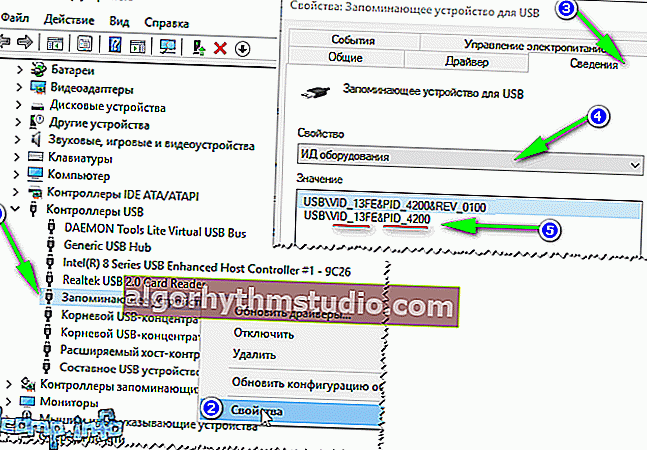フラッシュドライブの回復:コントローラーの識別、フラッシュドライブのファームウェア
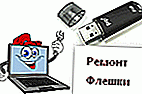 こんにちは!
こんにちは!
あなたのフラッシュドライブは常に失敗し始めた場合: -そこにファイルをコピーするとき、それはしばしばフリーズ-コンピュータに接続されたときに、フォーマットされていないエラーが出て飛ぶ、しかしそれは、機械的ストレスにさらされていなかった-その性能を回復するチャンスがあります!?
フラッシュドライブを接続するときに、Windowsが接続音を鳴らしたり、ドライブが「マイコンピュータ」に表示されたり、ケースのLEDが点滅したりするなど、何らかの理由で検出されたら便利です。
コンピュータがUSBフラッシュドライブをまったく認識せず、まったく反応しない場合は、まずこの記事をよく理解することをお勧めします。
一般に、USBフラッシュドライブを復元する方法とプログラムを使用して、普遍的な指示を与えることは不可能です。しかし、この小さな記事では、初心者のユーザーでも問題に対処して解決するのに役立つアルゴリズムを提供しようと思います。
そう...
*
フラッシュドライブのパフォーマンスの復元:ステップバイステップ
フラッシュドライブコントローラーのモデルの決定
運命の意志により、私は1つのフラッシュドライブを持っていましたが、Windowsはフォーマットを拒否しました。「Windowsはフォーマットを完了できません」というエラーが発生しました。
所有者の保証によると、フラッシュドライブは落下せず、湿気が浸透せず、一般的に、かなり慎重に取り扱われました...
(外観から)明らかだったのは、これがSmartBuyのフラッシュドライブであり、16 GBであることです(下の写真)。PCに接続すると、LEDがオンになり、フラッシュドライブが検出され、エクスプローラーに表示されましたが、誤動作して動作しました。

SmartBuy 16GB-「実験的な」機能しないフラッシュドライブ
方法1:特殊を使用します。ユーティリティ
フラッシュドライブの通常の動作を復元するには、コントローラーのマイクロ回路を再フラッシュする必要があります。これは、特別なユーティリティを使用して、コントローラーのタイプごとに、独自のユーティリティで実行されます。
ユーティリティが誤って選択された場合、高い確率で、スティックを永久に台無しにします!さらに言えば、同じモデル範囲のフラッシュドライブではコントローラーが異なる場合があります。
各デバイスには固有の識別番号( VIDとPID)があり、フラッシュドライブも例外ではありません。フラッシュ用の正しいユーティリティを選択するには、これらの識別番号を決定する必要があります(それに応じてコントローラーモデル)。
- VID-コントローラーの製造元の識別子。
- PID-デバイス識別子。
フラッシュドライブのVID、PID、およびコントローラーモデルを見つける最も簡単な方法の1つは、特別なユーティリティを使用することです。この種の最高の1つは、Flash Drive InformationExtractorです。
フラッシュドライブ情報抽出
メーカーのウェブサイト://www.antspec.com/usbflashinfo/

USBフラッシュドライブに関するできるだけ多くの情報を取得するための小さな無料のユーティリティ。インストールする必要はありません!
プログラムは、USBスティックのモデル、モデル、およびメモリのタイプを決定します(少なくとも通常のメーカーからは、すべての最新のフラッシュドライブがサポートされています?)。
このプログラムは、フラッシュドライブのファイルシステムが検出されない場合、メディアが接続されているときにコンピューターがフリーズした場合でも機能します。
受け取った情報:
- コントローラモデル;
- フラッシュドライブにインストールされたメモリチップの可能なオプション。
- インストールされているメモリの種類。
- メーカーが宣言した最大消費電流。
- USBバージョン;
- 完全な物理ディスクスペース。
- オペレーティングシステムによって報告されたディスク容量。
- VIDおよびPID;
- ベンダーIDを照会します。
- 製品IDを照会します。
- 製品リビジョンのクエリ;
- コントローラの改訂;
- フラッシュID(すべての構成ではありません)。
- チップF / W(一部のコントローラー用)など。
重要!このプログラムは、USBスティックでのみ機能します。MP3プレーヤー、電話、その他のデバイス-認識しません。プログラムを開始する前に、USBポートに接続されたフラッシュドライブを1つだけ残しておくことをお勧めします。このドライブから、ほとんどの情報を取得します。
?フラッシュドライブ情報エクストラクタの操作
- USBポートから接続されているすべてのものを切断します(少なくともすべてのドライブ:プレーヤー、外付けハードドライブなど)。
- 修理したフラッシュドライブをUSBポートに挿入します。
- プログラムを開始します。
- 「USBフラッシュドライブに関する情報を取得する」ボタンを押します。
- しばらくすると、ドライブに関するできるだけ多くの情報が得られます(下のスクリーンショットを参照)。
- プログラムがフリーズしている場合:何もしないか、プログラムを閉じます。USBポートから数分でUSBフラッシュドライブを取り外すと、プログラムが「ハング」するはずです。彼女がUSBフラッシュドライブから何とか引き出したすべての情報が表示されます...
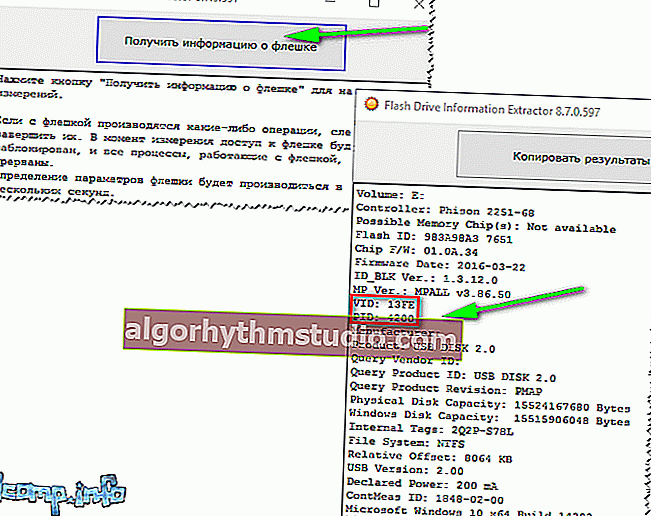
フラッシュドライブ情報-VIDおよびPIDフラッシュドライブ
これで、フラッシュドライブに関する情報がわかり、ユーティリティの検索を開始できます。
USBフラッシュドライブ情報:
- VID:13FE; PID:4200;
- コントローラモデル:Phison 2251-68(上のスクリーンショットの2行目);
- SmartBuy16GB。
方法2:コントローラーの目視検査
USBフラッシュドライブを分解すれば、コントローラーのモデルを確実に判別できます。確かに、フラッシュドライブのすべての本体が折りたたみ可能であるわけではなく、後でそれぞれを元に戻すことはできません☝。
通常、フラッシュドライブのケースを開くにはナイフとドライバーが必要です。ケースを開けるときは、フラッシュドライブの内部を傷つけないように注意してください。コントローラーの例を以下のスクリーンショットに示します。
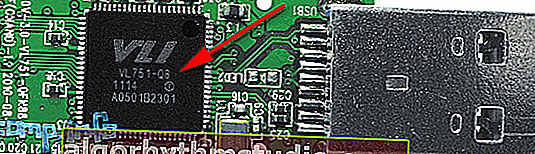
分解されたフラッシュドライブ。コントローラモデル:VLI VL751-Q8
方法3:デバイスマネージャーを使用
デバイスマネージャを使用して、フラッシュドライブのVIDとPIDを確認できます(この場合、何もインストールする必要はありません)。
ただし、この場合、コントローラーモデルを認識できず、VIDとPIDでコントローラーを正確に識別できないリスクがあります。それにもかかわらず、突然上記のユーティリティがフリーズし、情報がまったく表示されなくなります?...
- まず、USBスティックをUSBポートに挿入します。
- 次に、デバイスマネージャーを起動します。WIN + Rボタンの組み合わせを押し、[開く]行にdevmgmt.mscコマンドを入力して、[ OK]を押します(以下の画面は例です)。

デバイスマネージャーの起動方法
- デバイスマネージャで、[ USBコントローラ]タブを開き、その中に[ USB大容量ストレージデバイス]という行を見つけます。 そのプロパティに移動します。
- 次に、[詳細]タブを開き、[機器ID]プロパティを選択すると、フラッシュドライブのVIDとPIDが表示されます(下のスクリーンショットの矢印5)。
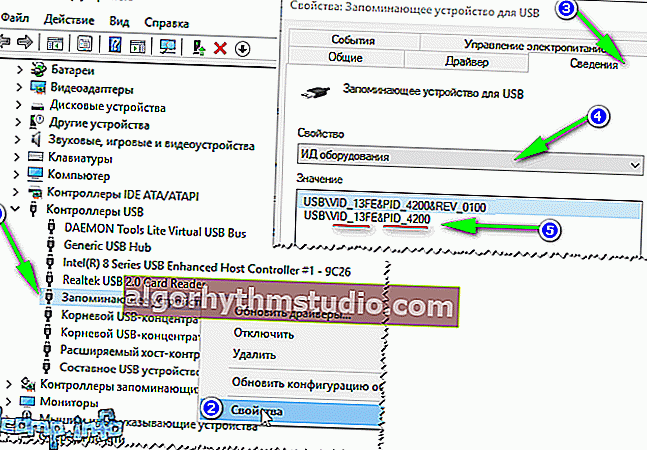
デバイスマネージャを介してフラッシュドライブのVIDとPIDを決定する
実際には、これですべてです。コントローラーモデルを定義したと仮定します...
*
フラッシュドライブをフラッシュするためのユーティリティを見つける方法
重要!フラッシュドライブをフラッシュした後、そのドライブ上のすべての情報が削除されます!
1)コントローラーモデルを知る-検索エンジン(Google、Yandexなど)を使用して、必要なものを見つけることができます。
2)ただし、最初にWebサイト//flashboot.ru/iflash/でユーティリティを見つけることをお勧めします 。
作業アルゴリズムは次のとおりです。
- 次のサイトにアクセスします://flashboot.ru/iflash/
- VIDとPIDを検索バーに入力して検索します。
- 結果リストには、おそらく数十の行があります。その中で、一致する行を見つける必要があります:コントローラーモデル、メーカー、VIDとPID、フラッシュドライブサイズ。
- さらに最後の列に、推奨されるユーティリティが表示されます。ちなみに、ユーティリティのバージョンも重要であることに注意してください!見つかったユーティリティをダウンロードして適用するだけです。
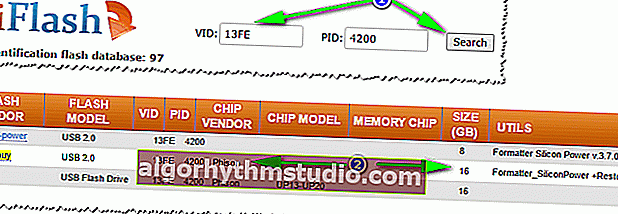
フラッシュドライブを回復するためのユーティリティを見つける
探しているユーティリティを見つけてダウンロードしたら、[復元]ボタンを1つ押すだけです (少なくとも私の場合はそうです?)。
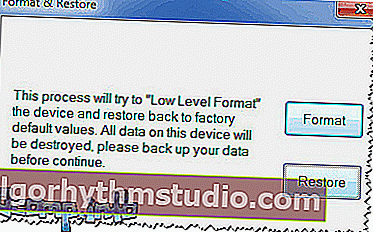
Formatter Silicon Power v3.13.0.0 /フォーマットと復元。Phison PS2251-XXコントローラーのフラッシュドライブの低レベルと高レベル(FAT32)の両方のフォーマット用に設計されたエンドユーザーユーティリティ。
フラッシュドライブのLEDが数分間点滅した後、正常に動作し始め、フォーマットが不可能であるというWindowsからのメッセージは表示されなくなりました。
結論:フラッシュドライブが復元され(100%動作するようになりました)、所有者に渡されました✌。
*
実際、これがすべてです。トピックに関する追加について-私は感謝します。
ではごきげんよう!
?
初版:2016年12月18日
訂正:2020年1月5日